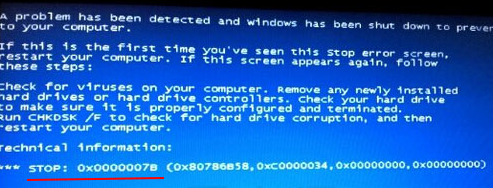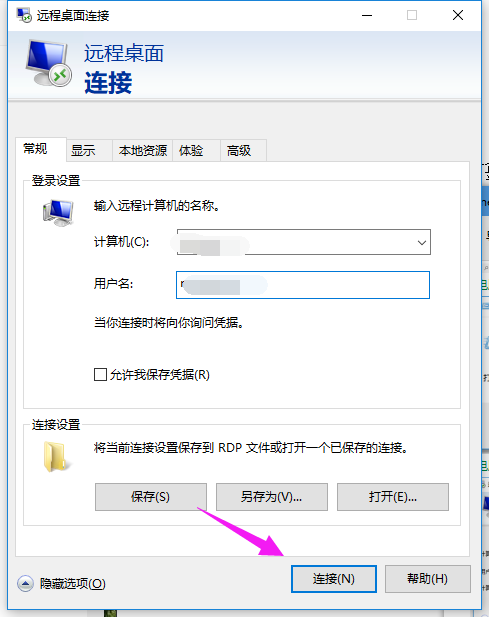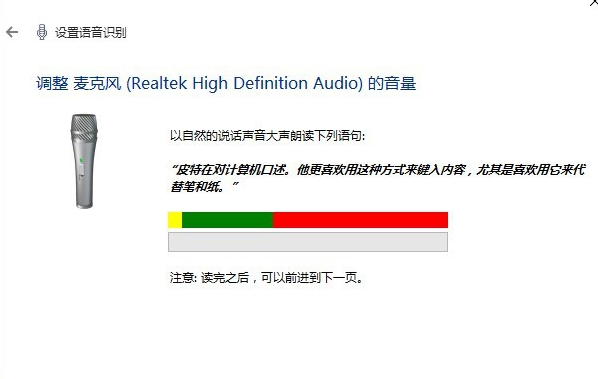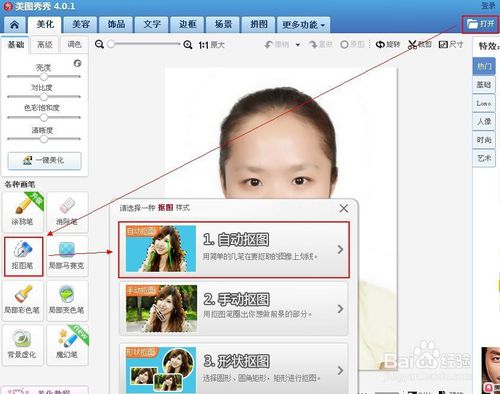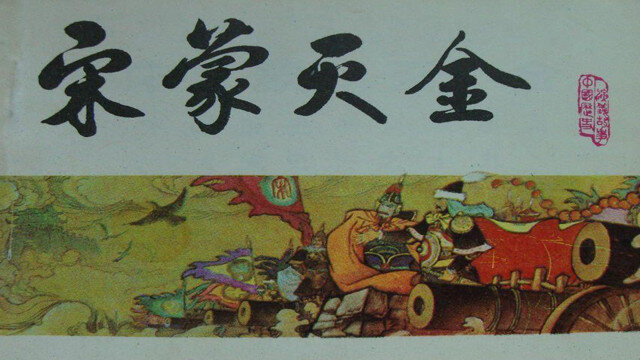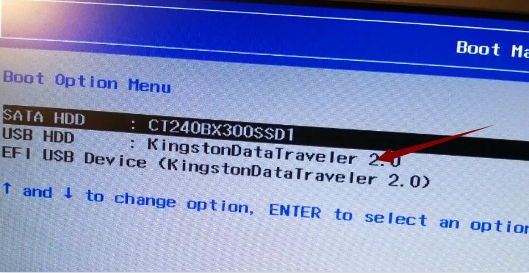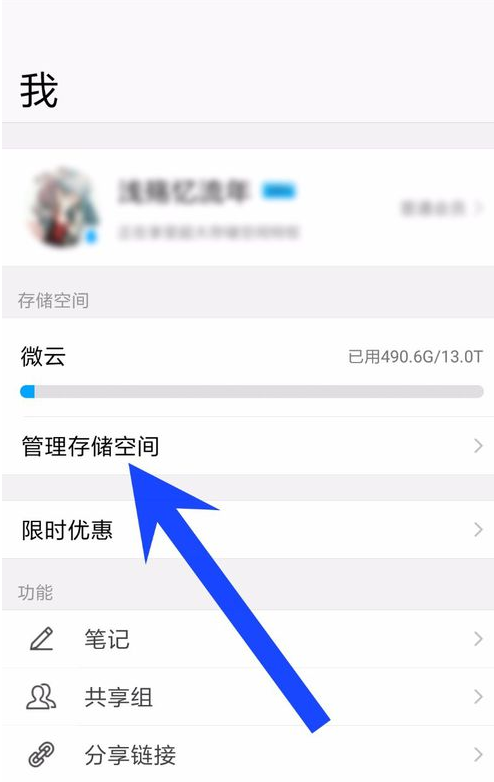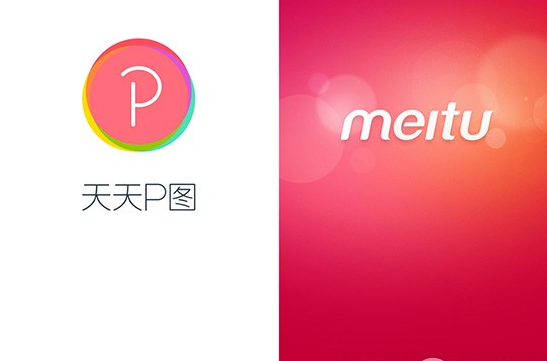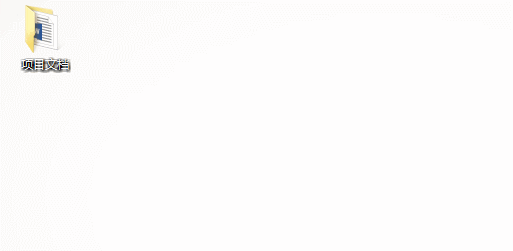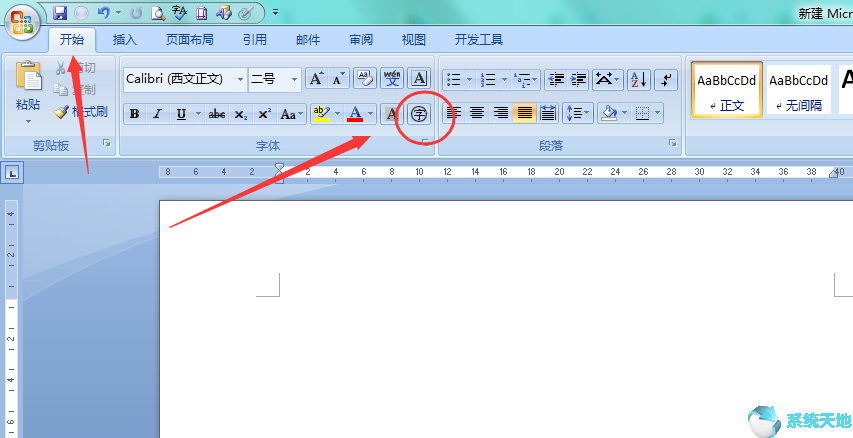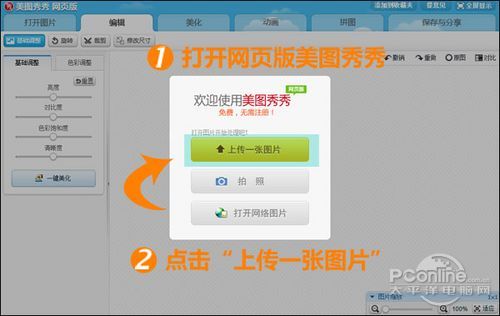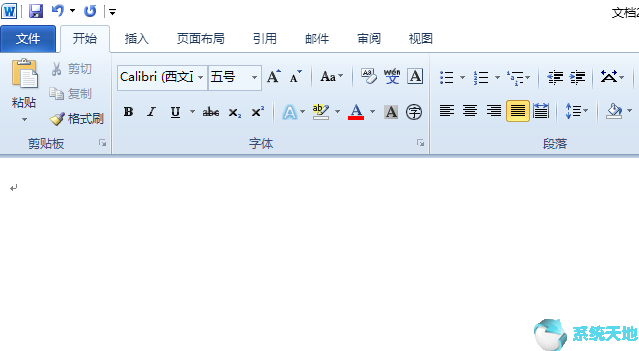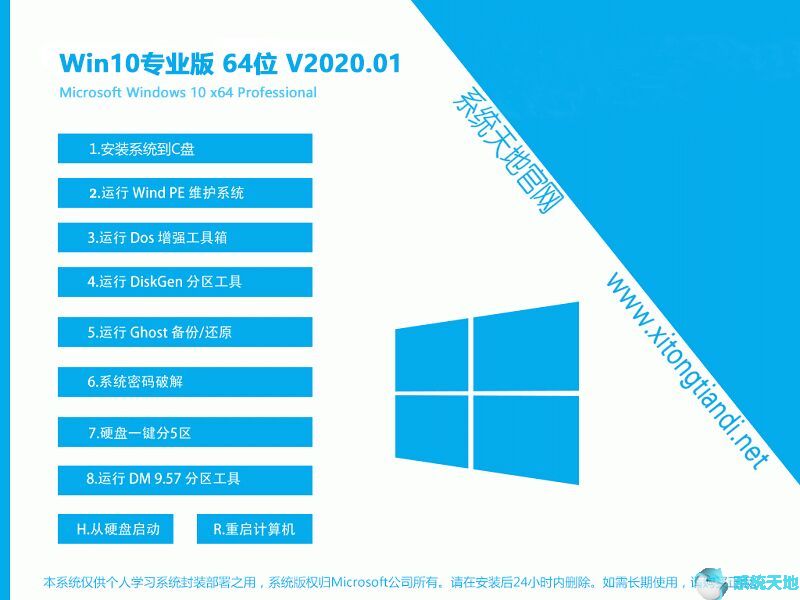如何解决U盘安装Windows 10系统失败的问题?当我们使用Windows 10操作系统时,在某些情况下我们可能需要重新安装操作系统。通过U盘安装系统非常方便,适合各种机型和系统。但有时U盘安装系统会失败。那么Windows 10系统U盘安装失败的原因是什么呢?如何解决这个问题呢?今天教大家如何解决通过U盘安装Windows 10系统失败的问题。我希望你会喜欢。
U盘安装Win10系统失败的解决方法:
解决方案1:重新选择启动选项
1、如果选择了错误的启动项,只需重新选择启动项,重启后按F12或F11或Esc等快捷键即可调出启动菜单。
2.不同的电脑有所不同。扩展时会有两种选择,一种是Legacy,一种是UEFI。
3. 要在MBR 下安装,必须选择Legacy 项。有的不显示legacy,默认是legacy项;
解决方案2:禁用UEFI 启动
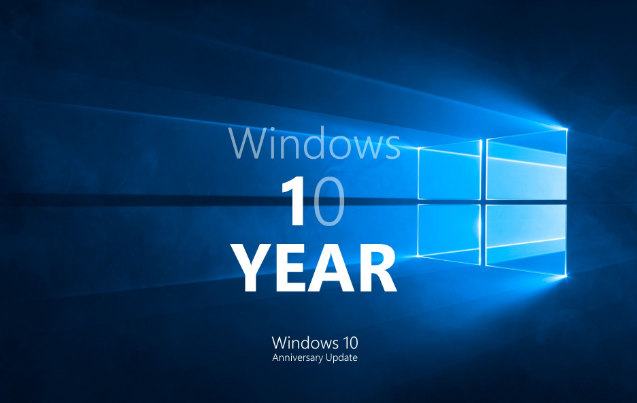
1.如果BIOS启用UEFI启动,则必须更改为Legacy模式。一般来说,有以下选项可供选择:
将安全启动更改为已禁用并禁用安全启动。这是最重要的!
2. 某些型号需要BIOS 密码才能修改安全启动。找到设置管理员密码以设置密码。
1. 将CSM 更改为Enable 或Yes 或ALWAYS 以指示兼容模式
2.OS Mode Selection设置为CSM OS
3、将Boot mode或UEFI mode或Boot List Option改为Legacy,表示传统启动方式
4. 将OS Optimized Defaults 更改为“Disabled”或“Other OS”以禁用默认系统优先级设置。
5.在高级选项下将快速BIOS模式设置为禁用
3、以联想笔记本为例,开机时按住F1或F2(部分机型需要同时按住Fn)进入BIOS界面;
1.在Exit下,选择OS Optimized Defaults并按Enter键,将其更改为Disabled或Others;
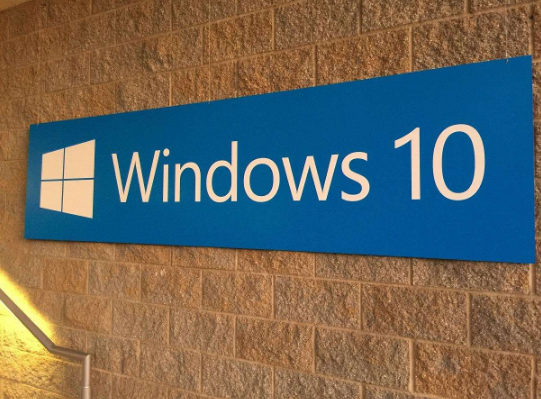
2.然后选择Load Optimal Defaults并按Enter键加载旧的默认设置;
3. 转到启动或引导,将CSM 更改为已启用,将引导模式更改为传统,最后按F10 保存更改并重新启动。
以上介绍的是U盘安装Windows 10系统失败的解决方法。不知道你学会了没有。如果你也遇到这样的问题,可以按照小编的方法自己尝试一下。希望能够帮助大家解决问题。谢谢。更多教程信息请关注我们的系统世界网站~~~~
未经允许不得转载:探秘猎奇网 » u盘安装win10不能启动(windows10 u盘安装失败)

 探秘猎奇网
探秘猎奇网 100%生男孩的表现,在怀孕后如何看出生男生女?
100%生男孩的表现,在怀孕后如何看出生男生女? win8删除文件需要权限怎么办呢(win8删文件需要权限怎么弄)
win8删除文件需要权限怎么办呢(win8删文件需要权限怎么弄) vmware workstation service(vmware服务端)
vmware workstation service(vmware服务端)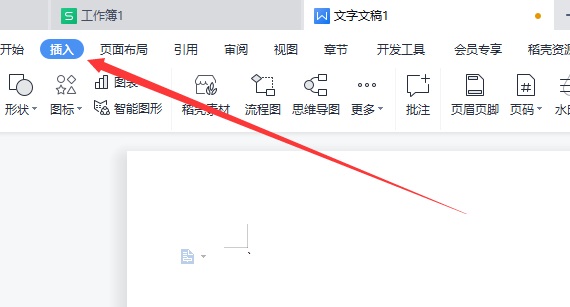 Wps如何制作表格(wps如何制作表格 教程视频)
Wps如何制作表格(wps如何制作表格 教程视频)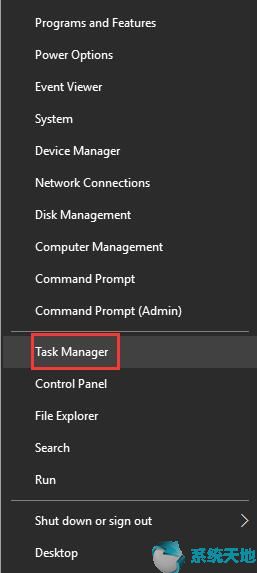 svchost.exe是什么程序(svchost.exe是什么进程)
svchost.exe是什么程序(svchost.exe是什么进程) 武汉健康码怎么添加家人(武汉健康码如何添加家庭成员)
武汉健康码怎么添加家人(武汉健康码如何添加家庭成员) 腾讯微云怎么加密文件(腾讯微云怎么加锁)
腾讯微云怎么加密文件(腾讯微云怎么加锁) Word2007怎么自动生成目录(word2007自动生成目录为什么页码不对)
Word2007怎么自动生成目录(word2007自动生成目录为什么页码不对)